前回はがきの宛名面への印刷は「年賀状ソフト」がお薦めと書きましたが
相談会に来られる方で「裏面」を別の所の講習会などで「word」で習われ、
「宛名はwordでどうするのですか」と聞かれる方が多々あります。
Wordで宛名面は非常にややこしいので私達は「年賀状ソフトでするほうが
簡単ですよ」とお薦めするのですがどうも納得がいかないという顔をされ
ます。
そこで、自分の復習と相談者の方への説明資料と兼ねて順次手順を書いていくことにしました。(Word2002 and Excel2002)
当たり前のことですが はがきの表・裏は別のソフトで作成出来ます。
ちなみに我が家の2005年 年賀状は下図のように作りました。
※以下pdfファイル100%表示で見て頂くと綺麗に見えます。
※またSP2をインストールされ下図のようなメッセージ等が表示
される方は「許可」をお願いします。
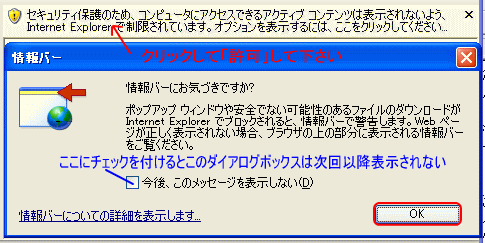
配布された「パソコンの安全対策CD-ROM」の21頁に載っています。
冊子がお手元にない方はここでPDF版(6.4MB)が入手出来ます。
Ⅰ.はがき印刷ウィザード pdf版(133kb) 04/12/10
Ⅱ.新しく住所録を作る場合 pdf版(258kb) 04/12/16
以下次ページへ
Ⅲ.作成済みの住所録を使う場合
Ⅳ.一枚ずつ宛名を入力する場合
Ⅴ.差出人や宛名の修正・調整のしかた
Ⅵ.重要補足 事項
Ⅶ.印刷 はがき
[次へ]相談会に来られる方で「裏面」を別の所の講習会などで「word」で習われ、
「宛名はwordでどうするのですか」と聞かれる方が多々あります。
Wordで宛名面は非常にややこしいので私達は「年賀状ソフトでするほうが
簡単ですよ」とお薦めするのですがどうも納得がいかないという顔をされ
ます。
そこで、自分の復習と相談者の方への説明資料と兼ねて順次手順を書いていくことにしました。(Word2002 and Excel2002)
当たり前のことですが はがきの表・裏は別のソフトで作成出来ます。
ちなみに我が家の2005年 年賀状は下図のように作りました。
 |
「謹賀新年」の文字の形が気に入ったので バイト先(年賀状のみ校正しています)の Illustratorファイルでもらってきました。 下のにわとりは今年購入した年賀状ソフトの イラストです。Illustratorに取り込んで文字うちを二カ所。 A4用紙に印刷した物をバイト先の印刷屋さんではがきに印刷してもらいました。 絵や字が上手な人なら自分が描いたものを そのまま印刷してもらえるのですが私はどちらもへたで・・・ もちろん宛名面は年賀状ソフトでします。 |
※以下pdfファイル100%表示で見て頂くと綺麗に見えます。
※またSP2をインストールされ下図のようなメッセージ等が表示
される方は「許可」をお願いします。
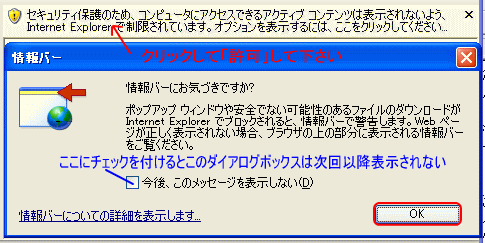
配布された「パソコンの安全対策CD-ROM」の21頁に載っています。
冊子がお手元にない方はここでPDF版(6.4MB)が入手出来ます。
Ⅰ.はがき印刷ウィザード pdf版(133kb) 04/12/10
Ⅱ.新しく住所録を作る場合 pdf版(258kb) 04/12/16
以下次ページへ
Ⅲ.作成済みの住所録を使う場合
Ⅳ.一枚ずつ宛名を入力する場合
Ⅴ.差出人や宛名の修正・調整のしかた
Ⅵ.重要補足 事項
Ⅶ.印刷 はがき